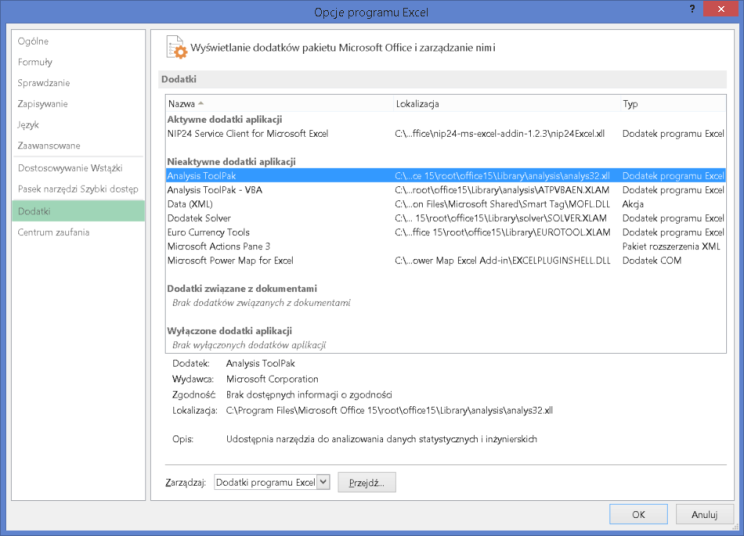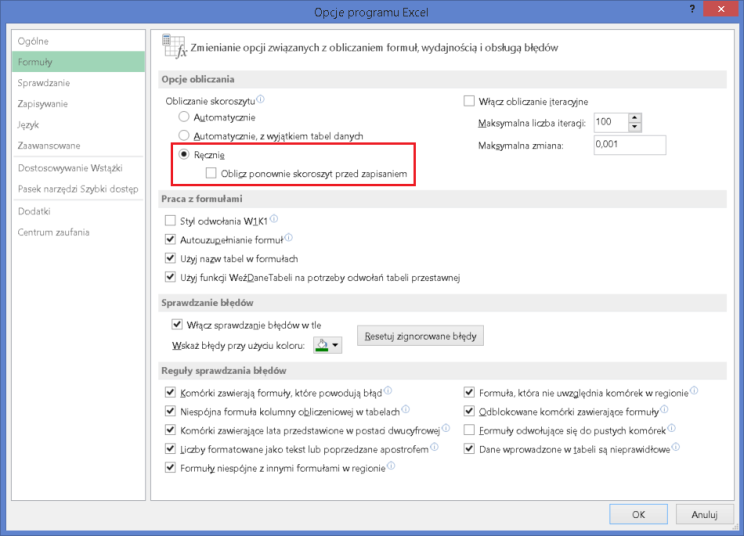Dodatek do Excel pozwala na szybkie i automatyczne wykonanie sprawdzenia podmiotów (kontrahentów) z poziomu arkusza Excel pod kątem ich bieżącego statusu w rejestrze VAT, w systemie VIES oraz rejestrze REGON (GUS). Najnowsza wersja aplikacji umożliwia również sprawdzanie rachunków bankowych kontrahentów opublikowanych na tzw. białej liście podatników VAT. Za pomocą dodatku możliwe jest również pobieranie szczegółowych danych firm bezpośrednio z rejestru państwowego REGON.
Niniejszy rozdział zawiera instrukcje pozwalającą zintegrować aplikację Microsoft Excel z systemem nip24.pl. Udostępniony dodatek (Add-In) został pomyślnie przetestowany w następujących wersjach MS Excel: 2007, 2010, 2013, 2016, 2019 (na systemie operacyjnym Windows i MacOS) i 2021 (na systemie operacyjnym Windows i MacOS) oraz przeglądarkowej wersji Excel365.
Najnowsza wersja dodatku dla aplikacji Excel 2007, 2010, 2013, 2016 dostępna jest zawsze do pobrania ze strony Pobierz. Dodatek można zainstalować zarówno w wersji Excel 32-bitowej jak i 64-bitowej. Uwaga! Należy wybrać wersję (32 lub 64 bity) zgodną z wersją aplikacji Excel, a nie systemu operacyjnego.
Uwaga! Niestety udostępniony na naszej stronie dodatek do Excel – dla starszych wersji aplikacji – jest błędne rozpoznawany przez niektóre oprogramowanie antywirusowe (AV), jako tak zwane „false positive” – tutaj jest szczegółowa informacja o tym zjawisku: https://excel-dna.net/2022/03/07/excel-dna-1-6-net-6-packagereference-anti-virus/. Oczywiście udostępnione na naszych stronach oprogramowanie jest wolne od złośliwego oprogramowania, jednak na poniższej stronie można sprawdzić który program antywirusowy (AV) ma problem z „false positive”: https://www.virustotal.com/gui/file/cef2bed612ff84ce31a298f68d3be0eaa9cf6b75cc3dafcc0eaddfe89a00e869/detection
W celu pobrania i instalacji dodatku dla wersji Excel 2019 oraz 2021 i Excel365 zapraszamy do odwiedzenia oficjalnego sklepu firmy Microsoft: https://appsource.microsoft.com.
Pełną funkcjonalności dodatku do Excel można sprawdzić – bez konieczności zakładania konta – korzystając z udostępnionego Testowego API.
Korzystanie z dodatku na środowisku produkcyjnym, wymaga założenia konta w serwisie nip24.pl, wykupienia minimum planu Biznes oraz wygenerowania klucza oraz jego identyfikatora. Proces rejestracji i zakładania konta oraz generowania kluczy został opisany na stronie Dokumentacja.
Instalacja i konfiguracja dla MS Excel 2019, 2021 oraz Excel 365
Sklep Microsoft
Instalacja
Po wejściu na witrynę oficjalnego sklepu Microsoft: https://appsource.microsoft.com należy kliknąć przycisk Pobierz teraz.
Wyświetlone zostanie okno logowania w którym należy podać adres e-mail dla którego mają Państwo utworzone konto w firmie Microsoft (prywatne lub firmowe). Jeśli nie mają Państwo takiego konta, to mogą je Państwo założyć i kontynuować proces instalacji lub przerwać instalację i skorzystać z możliwości instalacji dodatku w jeden z powyżej opisany sposób:
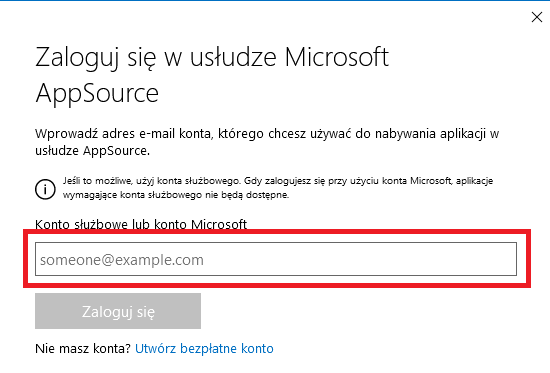
Po poprawnym zalogowaniu na konto w Microsoft, następnym krokiem jest uruchomienie dodatku z poziomu aplikacji Excel. Należy kliknąć przycisk Otwórz w programie Excel:
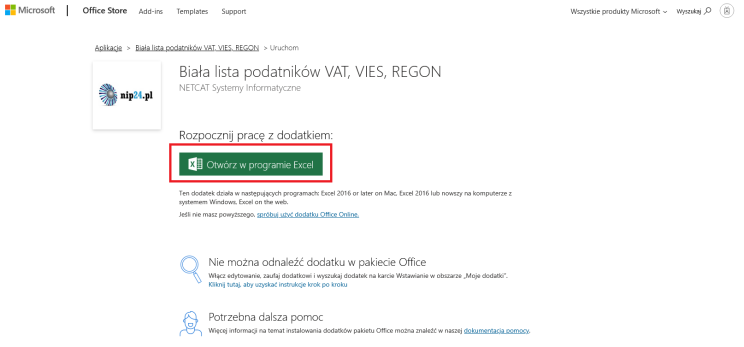
Po otwarciu aplikacji Excel powinien pojawić się podobny ekran do tego zaprezentowanego poniżej:
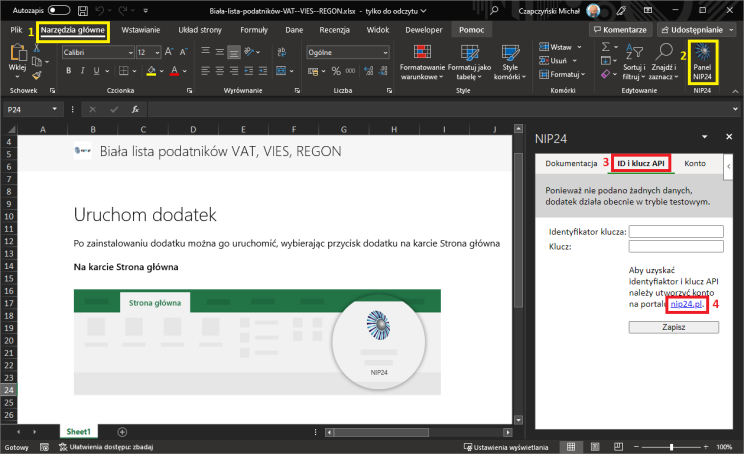
Konfiguracja
W menu Narzędzia główne [1], należy odszukać ikonę reprezentującą Panel NIP24 [2] i w nią kliknąć, aby uwidocznił się panel boczny. Bezpośrednio po zainstalowaniu dodatek jest skonfigurowany na pracę w środowisku testowym – szczegóły na stronie Testowe API. Korzystanie z dodatku w trybie testowym nie wymaga zakładania konta w serwisie nip24.pl.
W celu przełączenia dodatku na środowisko produkcyjne należy kliknąć w zakładkę ID i klucz API [3] i wpisać Identyfikatora klucza i Klucza, które mogą Państwo znaleźć po zalogowaniu się na swoje konto w serwisie nip24.pl na zakładce „Klucze API„. Po wpisaniu obu wartości należy wcisnąć przycisk Zapisz.
Jeśli nie posiadają Państwo jeszcze konta w naszym serwisie należy kliknąć link w nip24.pl [4] i przejść proces rejestracji, który został szczegółowo opisany na stronie Dokumentacji.
Excel 2019/2021
Instalacja
Aby pobrać i zainstalować dodatek z poziomu aplikacji Excel w wersji 2019 lub 2021, należy przejść na zakładkę Wstawianie, odnaleźć sekcję Dodatki i kliknąć przycisk Pobierz dodatki. Następnie w uruchomionym oknie należy wpisać w polu wyszukiwania słowo 'nip24′ i wcisnąć ikonę lupy. Znaleziony powinien zostać dodatek o nazwie „Biała lista podatników VAT, VIES, REGON”, który należy zainstalować klikając przycisk Dodaj. Wszystkie powyższe kroki zostały zobrazowane na poniższym zrzucie ekranu:
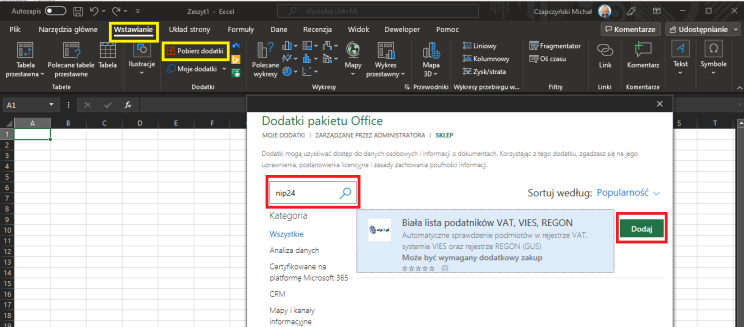
Po kliknięciu przycisku Dodaj, powinien pojawić się ekran na którym mogą Państwo zapoznać się z postanowieniami licencyjnymi i zasadami ochrony prywatności. Oba dokumenty są wersji angielskiej. Polska wersja dokumentów zawarta jest w obowiązującym Regulaminie.
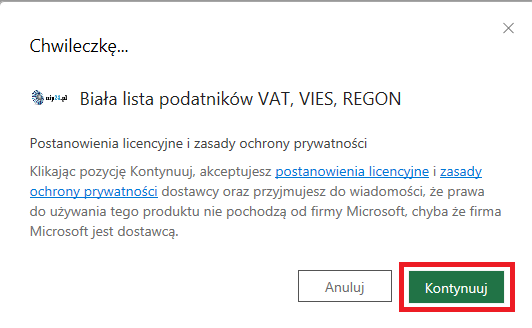
Należy wcisnąć przycisk Kontynuuj, aby zainstalować dodatek w aplikacji Excel.
Konfiguracja
Po poprawnym zainstalowaniu dodatku powinien pojawić się podobny ekran do tego zaprezentowanego poniżej:
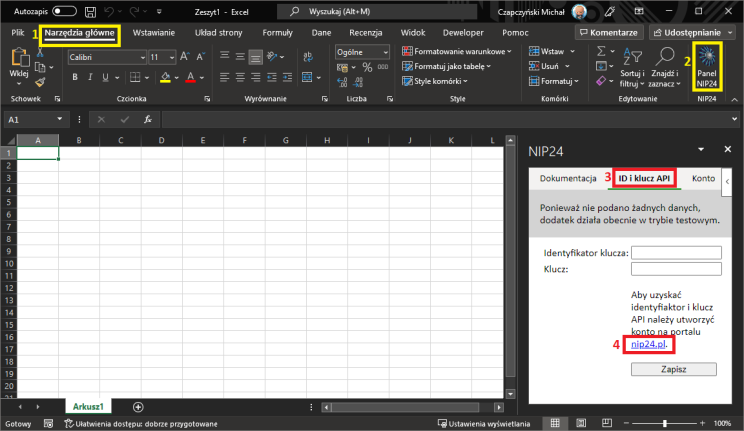
W menu Narzędzia główne [1], należy odszukać ikonę reprezentującą Panel NIP24 [2] i w nią kliknąć, aby uwidocznił się panel boczny. Bezpośrednio po zainstalowaniu dodatek jest skonfigurowany na pracę w środowisku testowym – szczegóły na stronie Testowe API. Korzystanie z dodatku w trybie testowym nie wymaga zakładania konta w serwisie nip24.pl.
W celu przełączenia dodatku na środowisko produkcyjne należy kliknąć w zakładkę ID i klucz API [3] i wpisać Identyfikatora klucza i Klucza, które mogą Państwo znaleźć po zalogowaniu się na swoje konto w serwisie nip24.pl na zakładce „Klucze API„. Po wpisaniu obu wartości należy wcisnąć przycisk Zapisz.
Jeśli nie posiadają Państwo jeszcze konta w naszym serwisie należy kliknąć link w nip24.pl [4] i przejść proces rejestracji, który został szczegółowo opisany na stronie Dokumentacji.
Excel 365
Uwaga! Dodatek w wersji webowej aplikacji Excel 365 został pomyślnie przetestowany na najnowszych wersjach 4 głównych przeglądarek internetowych:
Chrome– Wersja 106.0.5249.119 (Oficjalna wersja) (64-bitowa),FireFox– Wersja 105.0.3 (64 bity),Opera– Wersja 91.0.4516.65Edge– Wersja 106.0.1370.42 (Official build) (64-bit).
Instalacja
Bez względu na rodzaj przeglądarki, proces instalacji i konfiguracji wygląda tak samo. Należy uruchomić przeglądarkę internetową i przejść na stronę Microsoft Office — strona główna i zalogować się na swoje konto w firmie Microsoft. Następnie wybrać z lewego menu aplikację Excel i utworzyć Nowy pusty skoroszyt:
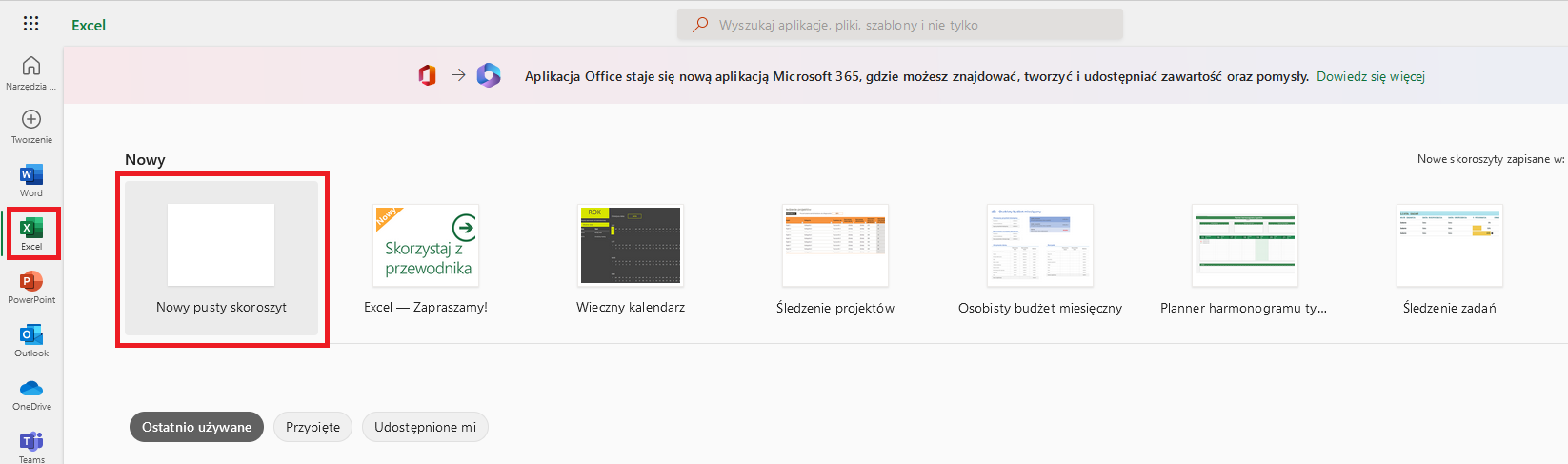
Aby pobrać i zainstalować dodatek z poziomu aplikacji Excel w wersji 2019 lub 2021, należy przejść na zakładkę Wstawianie [1], odnaleźć sekcję Dodatki i kliknąć przycisk Dodatki pakietu Office [2]. Następnie w uruchomionym oknie należy wpisać w polu wyszukiwania słowo 'nip24′ [3] i wcisnąć ikonę lupy. Znaleziony powinien zostać dodatek o nazwie „Biała lista podatników VAT, VIES, REGON”, który należy zainstalować klikając przycisk Dodaj[4]. Wszystkie powyższe kroki zostały zobrazowane na poniższym zrzucie ekranu:
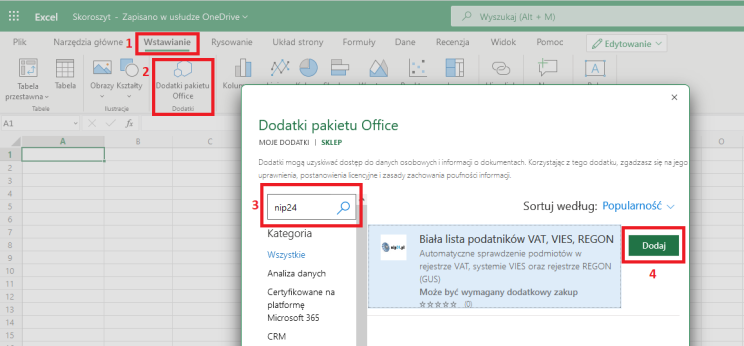
Konfiguracja
Po poprawnym zainstalowaniu dodatku powinien pojawić się podobny ekran do tego zaprezentowanego poniżej:
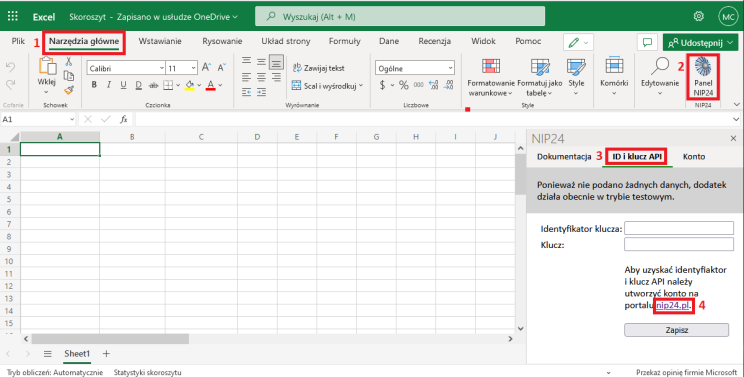
W menu Narzędzia główne [1], należy odszukać ikonę reprezentującą Panel NIP24 [2] i w nią kliknąć, aby uwidocznił się panel boczny. Bezpośrednio po zainstalowaniu dodatek jest skonfigurowany na pracę w środowisku testowym – szczegóły na stronie Testowe API. Korzystanie z dodatku w trybie testowym nie wymaga zakładania konta w serwisie nip24.pl.
W celu przełączenia dodatku na środowisko produkcyjne należy kliknąć w zakładkę ID i klucz API [3] i wpisać Identyfikatora klucza i Klucza, które mogą Państwo znaleźć po zalogowaniu się na swoje konto w serwisie nip24.pl na zakładce „Klucze API„. Po wpisaniu obu wartości należy wcisnąć przycisk Zapisz.
Jeśli nie posiadają Państwo jeszcze konta w naszym serwisie należy kliknąć link w nip24.pl [4] i przejść proces rejestracji, który został szczegółowo opisany na stronie Dokumentacji.
Instalacja i konfiguracja dla MS Excel w wersji: 2007, 2010, 2013 oraz 2016
Instalacja
Uruchom aplikację MS Excel i przejdź do Plik > Opcje, a następnie zaznacz z menu Dodatki.
Na dole ustawień należy wybrać Dodatki programu Excel i kliknąć przycisk Przejdź. W oknie Dodatki, należy kliknąć przycisk Przeglądaj, przejść do katalogu w którym został rozpakowany plik nip24-ms-excel-addin-nr_wersji.zip i w wskazać:
nip24Excel.xll– dla 32-bitowej wersji Excel,nip24Excel64.xll– dla 64-bitowej wersji Excel.
Poprawne załadowanie dodatku ilustruje rysunek poniżej. Wystarczy kliknąć przycisk OK, aby funkcje zaimplementowane w dodatku były dostępne w aplikacji Excel.
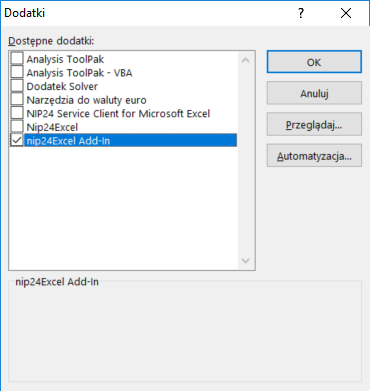
Konfiguracja
Po zainstalowaniu, dodatek domyślnie skonfigurowany jest na środowisko testowe (więcej szczegółów na zakładce Testowe API).
Aby możliwe było wywoływanie funkcji w środowisku produkcyjnym, konieczne jest jednorazowe skonfigurowanie dostępu do serwisu nip24.pl. W tym celu należy przejść na dowolny arkusz aplikacji Excel i wykonać funkcję:
=NIP24.POŁĄCZ.PRODUKCJA("identyfikator";"klucz")gdzie parametrami funkcji są:
identyfikator– parametr powinien zawierać wygenerowany na koncie w serwisie nip24.pl identyfikator (ID),klucz– parametr powinien zawierać wygenerowany na koncie w serwisie nip24.pl klucz (Key).
Szczegóły dotyczące generowania identyfikatora oraz klucza opisane zostały na stronie Dokumentacja.
UWAGA! Powyższa funkcja zastępuje starą funkcję: NIP24.ZAPISZ.ID.KLUCZ().
W celu zweryfikowania poprawności połączenia z danym interfejsem API (testowym lub produkcyjnym) należy wykonać funkcję:
=NIP24.POŁĄCZENIE.STAN()Która może zwrócić wartości:
SUKCES: Produkcja– w przypadku poprawnego skonfigurowania dodatku do pracy ze środowiskiem produkcyjnym,SUKCES: Test– w przypadku poprawnego skonfigurowania dodatku do pracy ze środowiskiem testowym,BŁĄD: Połączenie wymaga konfiguracji– w przypadku błędnego skonfigurowania.
Domyślnie każdy dokument Excel ma ustawioną opcję automatycznego obliczania skoroszytu. Ustawienie tej opcji implikuje wywołanie wszystkich formuł w przypadku dokonania zmian wpływającej na daną formułę. Przykładem takiego działania jest usunięcie wiersza w arkuszu. Aby uniknąć automatycznego wywołania wszystkich funkcji zdefiniowanych w danym arkuszu, co wiąże się z automatycznym wysłaniem zapytań do API serwisu nip24.pl, należy zmienić opcję obliczania skoroszytu na Ręczny:
- z menu PLIK należy wybrać Opcje
- zaznaczyć zakładkę Formuły.
- w sekcji Opcje obliczania należy wybrać ustawienie: Ręcznie i odznaczyć opcję dodatkową: Oblicz ponownie skoroszyt przed zapisem.
- należy zapisać wprowadzone zmiany w arkuszu.
Przy tak skonfigurowanym arkuszu Excel, aby wymusić odświeżenie wszystkich zdefiniowanych formuł, należy wcisnąć kombinację klawiszy:
CTRL + ALT + SHIFT + F9Aktualizacja dodatku do najnowszej wersji
Uwaga! Poniższa procedura aktualizacji dodatku do Excel działa poprawnie dla wersji MS Excel 2019, 2021 oraz Excel 365, gdzie dodatek można zainstalować ze sklepu Microsoft Store.
Uwaga! Po zainstalowania najnowszej wersji wymagane jest ponowne skonfigurowanie dodatku, czyli wprowadzenie i zapisanie identyfikatora oraz klucza.
W celu zainstalowania najnowszej wersji dodatku do Excel należy wykonać następujące kroki:
1. Sprawdzić wersję zainstalowanego dodatku wywołując formułę =NIP24.WERSJA(). Najnowsza wersja dodatku ma numer 1.2.9-web
2. Wyczyszczenie pamięci podręcznej (cache) MS Excel, zgodnie z procedurą opisaną na stronie z oficjalną dokumentacją: https://learn.microsoft.com/en-us/office/dev/add-ins/testing/clear-cache

3. Po wykonaniu wszystkich kroków z punktu 2 należy zrestartować aplikację MS Excel.
4. Podczas ponownego uruchomienia aplikacja MS Excel pobierze z Microsoft Store najnowszą wersję dodatku.
5. Skonfiguruj dodatek wpisując identyfikator i klucz pobrany po zalogowaniu na swoje konto w naszym serwisie – zakładka Klucze API.
Wykorzystanie
Przed skorzystaniem z dodatku należy zapoznać się ze specyfiką jego działania:
- Wszystkie wywołania funkcji realizowane są w trybie asynchronicznym, co nie powoduje efektu zamrożenia (brak odpowiedzi) aplikacji Excel.
- Dodanie (wstawienie) wiersza lub kolumny nie powoduje odświeżenia wszystkich zdefiniowanych wywołań funkcji.
- Kopiowanie lub przenoszenie komórek zwierających funkcje nie powoduje odświeżenia zdefiniowanych wywołań funkcji.
- Usunięcie wiersza lub kolumny powoduje odświeżenie wszystkich zdefiniowanych wywołań funkcji i wysłanie zapytań do serwisu nip24.pl (tylko w przypadku domyślnych ustawień Excel). Opis zmiany ustawień domyślnych został zawarty w rozdziale Konfiguracja.
- Uwaga! Nie zaleca się wykonywania więcej niż 500 równoległych zapytań, ponieważ aplikacja Excel ma problemy z obsługą dużej liczby asynchronicznych wywołań.
Przykładowy plik Excel zawierający wszystkie opisane poniżej funkcje dołączony został do pliku ZIP zawierającego dodatek do Excel.
Sprawdzanie statusu działalności firmy
NIP24.CZY.AKTYWNA() – Funkcja weryfikuje i zwraca bieżący status działalności firmy. Jako parametry należy podać:
- TYP numeru (NIP, KRS lub REGON),
- numer zgodny ze wskazanym typem.
=NIP24.CZY.AKTYWNA("NIP";"7171642051")NIP24.CZY.AKTYWNA.NIP() – Funkcja weryfikuje i zwraca bieżący status działalności firmy dla podanego numeru NIP. Jako parametry należy podać:
- NUMER NIP.
=NIP24.CZY.AKTYWNA.NIP("7171642051")NIP24.CZY.AKTYWNA.REGON() – Funkcja weryfikuje i zwraca bieżący status działalności firmy dla podanego numeru REGON. Jako parametry należy podać:
- NUMER REGON.
=NIP24.CZY.AKTYWNA.REGON("141715362")NIP24.CZY.AKTYWNA.KRS() – Funkcja weryfikuje i zwraca bieżący status działalności firmy dla podanego numeru KRS. Jako parametry należy podać:
- NUMER KRS.
=NIP24.CZY.AKTYWNA.KRS("0000001280")Pobieranie danych firmy niezbędnych do wystawienia faktury
NIP24.DANE.FAKTURA() – Funkcja pobiera dane niezbędne do wystawienia faktury. Jako parametry należy podać:
- TYP numeru (NIP, KRS lub REGON),
- numer zgodny ze wskazanym typem,
- (opcjonalnie) FORMAT zwracanych danych (patrz: Tagi możliwe do wykorzystania jako parametr FORMAT).
=NIP24.DANE.FAKTURA("NIP";"7171642051")NIP24.DANE.FAKTURA.NIP() – Funkcja pobiera dane niezbędne do wystawienia faktury dla podanego numeru NIP. Jako parametry należy podać:
- NUMER NIP,
- (opcjonalnie) FORMAT zwracanych danych (patrz: Tagi możliwe do wykorzystania jako parametr FORMAT).
=NIP24.DANE.FAKTURA.NIP("7171645051";"$(Name)")NIP24.DANE.FAKTURA.REGON() – Funkcja pobiera dane niezbędne do wystawienia faktury dla podanego numeru REGON. Jako parametry należy podać:
- NUMER REGON,
- (opcjonalnie) FORMAT zwracanych danych (patrz: Tagi możliwe do wykorzystania jako parametr FORMAT).
=NIP24.DANE.FAKTURA.REGON("141715362";"$(Name) - $(LastName) $(FirstName)")NIP24.DANE.FAKTURA.KRS() – Funkcja pobiera dane niezbędne do wystawienia faktury dla podanego numeru KRS. Jako parametry należy podać:
- NUMER KRS,
- (opcjonalnie) FORMAT zwracanych danych (patrz: Tagi możliwe do wykorzystania jako parametr FORMAT),
=NIP24.DANE.FAKTURA.KRS("0000001280";"$(Name)")Tagi dostępne w funkcjach pobierających dane niezbędne do wystawienia faktury, możliwe do wykorzystania jako parametr FORMAT:
$(NIP)– Numer Identyfikacji Podatkowej podmiotu$(Name)– Nazwa firmy$(FirstName)– Imię właściciela$(LastName)– Nazwisko właściciela$(Street)– Ulica$(StreetNumber)– Numer nieruchomości$(HouseNumber)– Numer lokalu$(PostCode)– Kod pocztowy$(PostCity)– Poczta$(City)– Miejscowość
Domyślny FORMAT: „$(Name), $(PostCode) $(City), $(Street) $(StreetNumber)/$(HouseNumber), NIP: $(NIP)”
Jeżeli jako parametr FORMAT zostanie podany ciąg „JSON„, funkcja zwróci kompletny wynik w formie ciągu JSON, który można dowolnie sparsować i poddać dalszemu przetwarzaniu.
Pobieranie szczegółowych danych firmy
NIP24.DANE.PEŁNE() – Funkcja pobiera wszystkie dostępne dane podmiotu. Jako parametry należy podać:
- TYP numeru (NIP, KRS lub REGON),
- numer zgodny ze wskazanym typem,
- (opcjonalnie) FORMAT zwracanych danych (patrz: Tagi możliwe do wykorzystania jako parametr FORMAT).
=NIP24.DANE.PEŁNE("NIP";"7171642051")NIP24.DANE.PEŁNE.NIP() – Funkcja pobiera wszystkie dostępne dane podmiotu dla podanego numeru NIP. Jako parametry należy podać:
- NUMER NIP,
- (opcjonalnie) FORMAT zwracanych danych (patrz: Tagi możliwe do wykorzystania jako parametr FORMAT).
=NIP24.DANE.PEŁNE.NIP("7171642051";"$(Name)")NIP24.DANE.PEŁNE.REGON() – Funkcja pobiera wszystkie dostępne dane podmiotu dla podanego numeru REGON. Jako parametry należy podać:
- NUMER REGON,
- (opcjonalnie) FORMAT zwracanych danych (patrz: Tagi możliwe do wykorzystania jako parametr FORMAT).
=NIP24.DANE.PEŁNE.REGON("141715362";"$(Name) - $(LastName) $(FirstName)")NIP24.DANE.PEŁNE.KRS() – Funkcja pobiera wszystkie dostępne dane podmiotu dla podanego numeru KRS. Jako parametry należy podać:
- NUMER KRS,
- (opcjonalnie) FORMAT zwracanych danych (patrz: Tagi możliwe do wykorzystania jako parametr FORMAT).
=NIP24.DANE.PEŁNE.KRS("0000001280";"$(Name)")Tagi dostępne w funkcjach NIP24.DANE.PEŁNE możliwe do wykorzystania jako parametr FORMAT:
$(Type)– Typ podmiotu$(NIP)– Numer Identyfikacji Podatkowej podmiotu$(REGON)– Numer REGON$(Name)– Nazwa firmy$(ShortName)– Skrócona nazwa$(FirstName)– Imię właściciela$(LastName)– Nazwisko właściciela$(SecondName)– Drugie imię właściciela$(Street)– Ulica$(StreetCode)– Kod TERYT ulicy$(StreetNumber)– Numer nieruchomości$(HouseNumber)– Numer lokalu$(PostCode)– Kod pocztowy$(PostCity)– Poczta$(City)– Miejscowość$(CityCode)– Kod TERYT miejscowości$(Community)– Gmina$(CommunityCode)– Kod TERYT gminy$(County)– Powiat$(CountyCode)– Kod TERYT powiatu$(State)– Województwo$(StateCode)– Kod TERYT województwa$(CreationDate)– Data utworzenia firmy$(StartDate)– Data rozpoczęcia działalności$(RegistrationDate)– Data wpisu do rejestru REGON$(HoldDate)– Data wstrzymania działalności$(RenevalDate)– Data wznowienia działalności$(LastUpdateDate)– Data ostatniej aktualizacji danych$(EndDate)– Data zakończenia działalności$(RegistryEntityCode)– Kod organu rejestrującego$(RegistryEntityName)– Nazwa organu rejestrującego$(RegistryCode)– Kod rejestru lub ewidencji$(RegistryName)– Nazwa rejestru lub ewidencji$(RecordCreationDate)– Data utworzenia danych w rejestrze lub ewidencji$(RecordNumber)– Numer identyfikacyjny w rejestrze lub ewidencji$(BasicLegalFormCode)– Kod podstawowej formy prawnej$(BasicLegalFormName)– Nazwa podstawowej formy prawnej$(SpecificLegalFormCode)– Kod szczególnej formy prawnej$(SpecificLegalFormName)– Nazwa szczególnej formy prawnej$(OwnershipFormCode)– Kod własności$(OwnershipFormName)– Nazwa własności$(PKD)– Lista kodów PKD. Jako pierwsza zawsze jest wyświetlana działalność przeważającacode– Kod PKDdescription– Opis danego kodu PKDprimary– Atrybut informuje czy dany kod jest głównym (przeważającym) kodem PKD dla danej działalności. Może przyjmować wartości logicznetrue|falseversion– Wersja klasyfikacji kodów PKD. Możliwe wartości:2007|2015
$(Phone)– Firmowy numer telefonu$(Email)– Firmowy adres e-mail$(WWW)– Firmowa strona WWW$(BusinessPartners)– Informacje o wspólnikach spółki cywilnej
Domyślny FORMAT: „$(Name), $(PostCode) $(City), $(Street) $(StreetNumber)/$(HouseNumber), NIP: $(NIP)”
Jeżeli jako parametr FORMAT zostanie podany ciąg „JSON„, funkcja zwróci kompletny wynik w formie ciągu JSON, który można dowolnie sparsować i poddać dalszemu przetwarzaniu.
Sprawdzanie statusu podmiotu w systemie VIES
NIP24.STATUS.VIES() – Funkcja pobiera wszystkie dostępne dane podmiotu bezpośrednio z systemu VIES. Jako parametry należy podać:
- europejski numer NIP (VAT EU),
- (opcjonalnie) FORMAT zwracanych danych (patrz: Tagi możliwe do wykorzystania jako parametr FORMAT).
=NIP24.STATUS.VIES(ZŁĄCZ.TEKSTY("PL";"7171642051"))Tagi dostępne w funkcji NIP24.STATUS.VIES możliwe do wykorzystania jako parametr FORMAT:
$(UID)– Unikalny identyfikator wygenerowany przez serwis nip24.pl$(CountryCode)– Kod kraju$(VATNumber)– Europejski numer NIP$(Valid)– Status$(TraderName)– Nazwa kontrahenta$(TraderCompanyType)– Rodzaj działalności$(TraderAddress)– Adres kontrahenta$(ID)– Unikalny identyfikator wygenerowany przez system VIES$(Date)– Data wygenerowania odpowiedzi$(Source)– Źródło danych
Domyślny FORMAT: „$(Valid)”
Jeżeli jako parametr FORMAT zostanie podany ciąg „JSON„, funkcja zwróci kompletny wynik w formie ciągu JSON, który można dowolnie sparsować i poddać dalszemu przetwarzaniu.
Sprawdzanie statusu podmiotu w rejestrze VAT
NIP24.STATUS.VAT() – Funkcja zwraca status podmiotu w rejestrze VAT. Jako parametry należy podać:
- TYP numeru (NIP, KRS lub REGON),
- numer zgodny ze wskazanym typem,
- (opcjonalnie) FORMAT zwracanych danych (patrz: Tagi możliwe do wykorzystania jako parametr FORMAT).
=NIP24.STATUS.VAT("NIP";"7171642051";"$(Status)")NIP24.STATUS.VAT.NIP() – Funkcja zwraca status podmiotu w rejestrze VAT dla podanego numeru NIP. Jako parametry należy podać:
- NUMER NIP,
- (opcjonalnie) FORMAT zwracanych danych (patrz: Tagi możliwe do wykorzystania jako parametr FORMAT).
=NIP24.STATUS.VAT.NIP("7171642051")NIP24.STATUS.VAT.REGON() – Funkcja zwraca status podmiotu w rejestrze VAT dla podanego numeru REGON. Jako parametry należy podać:
- NUMER REGON,
- (opcjonalnie) FORMAT zwracanych danych (patrz: Tagi możliwe do wykorzystania jako parametr FORMAT).
=NIP24.STATUS.VAT.REGON("141715362")NIP24.STATUS.VAT.KRS() – Funkcja zwraca status podmiotu w rejestrze VAT dla podanego numeru KRS. Jako parametry należy podać:
- NUMER KRS,
- (opcjonalnie) FORMAT zwracanych danych (patrz: Tagi możliwe do wykorzystania jako parametr FORMAT).
=NIP24.STATUS.VAT.KRS("0000001280")Tagi dostępne w funkcjach NIP24.STATUS.VAT możliwe do wykorzystania jako parametr FORMAT:
$(UID)– Unikalny identyfikator wygenerowany przez serwis nip24.pl$(Name)– Nazwa weryfikowanej firmy$(NIP)– Numer NIP weryfikowanej firmy$(REGON)– Numer REGON weryfikowanej firmy$(Result)– Opisowy status podmiotu w VAT$(Status)– Liczbowy status podmiotu w VAT$(Date)– Data wygenerowania odpowiedzi$(Source)– Źródło danych
Domyślny FORMAT: „$(Result)”
Jeżeli jako parametr FORMAT zostanie podany ciąg „JSON„, funkcja zwróci kompletny wynik w formie ciągu JSON, który można dowolnie sparsować i poddać dalszemu przetwarzaniu.
Sprawdzanie statusu rachunku bankowego podmiotu w wykazie podatników VAT (tzw. białej liście VAT) z wykorzystaniem API
NIP24.STATUS.IBAN("typ";"numer";"iban";["data"];["format"]) – Funkcja sprawdza poprawność numeru konta bankowego kontrahenta w wykazie podatników VAT (tzw. białej listy podatników VAT) z wykorzystaniem API udostępnionego przez Ministerstwo Finansów. Informacje pobierane są bezpośrednio z wykazu podatników VAT (tzw. białej listy VAT) Ministerstwa Finansów. Jako parametry należy podać:
typ– typ numeru, dopuszczala jedna z trzech możliwych wartosci [NIP, KRS lub REGON], po jakim będzie zadawane zapytanie,numer– wartość numeru NIP, REGON lub KRS firmy dla której realizowane jest sprawdzenie (parametr wymagany),iban– weryfikowany numer rachunku bankowego firmy (parametr wymagany) w międzynarodowym formacie IBAN. Polskie rachunki bankowe rozpoczynają się kodem kraju PL, po którym znajduje się 26 cyfr numeru rachunku. Można stosować znaki spacji między grupami cyfr. Uwaga! Jeśli kod kraju nie zostanie podany, to rachunek będzie weryfikowany jako polski.data(opcjonalnie) – dzień na jaki ma zostać wykonane sprawdzenie (parametr opcjonalny, jeśli nie zostanie podany, to weryfikacja zostanie przeprowadzona dla dnia bieżącego). Akceptowalny format daty: „YYYY-MM-DD„, (przykład: 2019-09-01),format(opcjonalnie) – format zwracanych danych (patrz: Tagi możliwe do wykorzystania jako parametr FORMAT).
=NIP24.STATUS.IBAN("NIP";"7171642051";"PL49154000046458439719826658";"2019-09-01")NIP24.STATUS.IBAN.NIP("nip";"iban";["data"];["format"]) – Funkcja sprawdza poprawność numeru konta bankowego kontrahenta w wykazie podatników VAT (tzw. białej listy podatników VAT) na podstawie numeru NIP oraz IBAN. Opis parametrów wejściowych jest taki sam jak przy funkcji NIP24.STATUS.IBAN().
=NIP24.STATUS.IBAN.NIP("7171642051";"PL49154000046458439719826658";"2019-09-01")NIP24.STATUS.IBAN.REGON("regon";"iban";["data"];["format"]) – Funkcja sprawdza poprawność numeru konta bankowego kontrahenta w wykazie podatników VAT (tzw. białej listy podatników VAT) na podstawie numeru REGON oraz IBAN. Opis parametrów wejściowych jest taki sam jak przy funkcji NIP24.STATUS.IBAN().
=NIP24.STATUS.IBAN.REGON("472301670";"PL49154000046458439719826658";"2019-09-01")Dodatkowo zostały przygotowane również funkcje, dzięki którym możliwe jest:
- Zweryfikowanie poprawności numeru IBAN –
NIP24.IBAN.POPRAWNY(). - Znormalizowanie numeru IBAN –
NIP24.IBAN.NORMA().
Opis obu funkcji został zawarty w rozdziałach poniżej.
Tagi dostępne w wyżej wymienionych funkcjach, możliwe do wykorzystania jako parametr FORMAT:
$(UID)– identyfikator zapytania z systemu nip24.pl,$(NIP)– numer NIP firmy dla którego realizowane było zapytanie (wartość zwracana tylko jeśli zapytanie było realizowane po numerze NIP),$(REGON)– numer REGON firmy dla którego realizowane było zapytanie (wartość zwracana tylko jeśli zapytanie było realizowane po numerze REGON),$(IBAN)– znormalizowany (bez spacji) numer IBAN konta bankowego kontrahenta, który został podany w zapytaniu,$(Valid)– odpowiedź uzyskana z Ministerstwa Finansów: „Tak”/”Nie” (domyślnie jak nie ma parametru format),$(ID)– odpowiedź (requestId) z serwisu Ministerstwa Finansów. Uzyskane w odpowiedzi requestId potwierdza wykonanie zapytania oraz uzyskaną odpowiedź,$(Date)– data sprawdzenia powiązania numeru NIP/REGON z numerem konta bankowego kontrahenta (w formacie: rrrr-mm-dd),$(Source)– informacja o url źródła (adres interfejsu API MF albo nazwa pliku wykorzystanego do weryfikacji).
Domyślny FORMAT: „$(Valid)”
Jeżeli jako parametr FORMAT zostanie podany ciąg „JSON„, funkcja zwróci kompletny wynik w formie ciągu JSON, który można dowolnie sparsować i poddać dalszemu przetwarzaniu.
Sprawdzanie statusu rachunku bankowego podmiotu w wykazie podatników VAT (tzw. białej liście VAT) z wykorzystaniem pliku płaskiego
NIP24.STATUS.WHITELIST("typ";"numer";"iban";["data"];["format"]) – W odróżnieniu od funkcji NIP24.STATUS.IBAN(), która sprawdza status rachunku bankowego kontrahenta z wykorzystaniem API, funkcja NIP24.STATUS.WHITELIST() sprawdza poprawność numeru konta bankowego kontrahenta w wykazie podatników VAT (tzw. białej listy podatników VAT) z wykorzystaniem pliku płaskiego publikowanego przez Ministerstwo Finansów. Jako parametry należy podać:
typ– typ numeru, dopuszczala jedna z trzech możliwych wartosci [NIP, KRS lub REGON], po jakim będzie zadawane zapytanie,numer– wartość numeru NIP, REGON lub KRS firmy dla której realizowane jest sprawdzenie (parametr wymagany),iban– weryfikowany numer rachunku bankowego firmy (parametr wymagany) w międzynarodowym formacie IBAN. Polskie rachunki bankowe rozpoczynają się kodem kraju PL, po którym znajduje się 26 cyfr numeru rachunku. Można stosować znaki spacji między grupami cyfr. Uwaga! Jeśli kod kraju nie zostanie podany, to rachunek będzie weryfikowany jako polski.data(opcjonalnie) – dzień na jaki ma zostać wykonane sprawdzenie (parametr opcjonalny, jeśli nie zostanie podany, to weryfikacja zostanie przeprowadzona dla dnia bieżącego). Akceptowalny format daty: „YYYY-MM-DD„, (przykład: 2019-09-01),format(opcjonalnie) – format zwracanych danych (patrz: Tagi możliwe do wykorzystania jako parametr FORMAT).
Wywołanie funkcji z parametrem NIP lub REGON powoduje, że system odpytuje bezpośrednio wykaz podatników VAT, co gwarantuje najszybsze sprawdzenie statusu.
=NIP24.STATUS.WHITELIST("NIP";"7171642051";"PL49154000046458439719826658";"2019-12-01")NIP24.STATUS.WHITELIST.NIP("nip";"iban";["data"];["format"]) – Funkcja sprawdza poprawność numeru konta bankowego kontrahenta w wykazie podatników VAT (tzw. białej listy podatników VAT) na podstawie numeru NIP oraz IBAN z wykorzystaniem pliku płaskiego. Opis parametrów wejściowych jest taki sam jak przy funkcji NIP24.STATUS.WHITELIST().
=NIP24.STATUS.WHITELIST.NIP("7171642051";"PL49154000046458439719826658";"2019-12-01")NIP24.STATUS.WHITELIST.REGON("regon";"iban";["data"];["format"]) – Funkcja sprawdza poprawność numeru konta bankowego kontrahenta w wykazie podatników VAT (tzw. białej listy podatników VAT) na podstawie numeru REGON oraz IBAN z wykorzystaniem pliku płaskiego. Opis parametrów wejściowych jest taki sam jak przy funkcji NIP24.STATUS.WHITELIST().
=NIP24.STATUS.WHITELIST.REGON("472301670";"PL49154000046458439719826658";"2019-12-01")NIP24.STATUS.WHITELIST.KRS("krs";"iban";["data"];["format"]) – Funkcja sprawdza poprawność numeru konta bankowego kontrahenta w wykazie podatników VAT (tzw. białej listy podatników VAT) na podstawie numeru KRS oraz IBAN z wykorzystaniem pliku płaskiego. Opis parametrów wejściowych jest taki sam jak przy funkcji NIP24.STATUS.WHITELIST().
=NIP24.STATUS.WHITELIST.KRS("0000030897";"PL17114000001527010928203867";"2019-12-01")Tagi dostępne w wyżej wymienionych funkcjach, możliwe do wykorzystania jako parametr FORMAT:
$(UID)– identyfikator zapytania z systemu nip24.pl,$(NIP)– numer NIP firmy dla którego realizowane było zapytanie,$(IBAN)– znormalizowany (bez spacji) numer IBAN konta bankowego kontrahenta, który został podany w zapytaniu,$(Valid)– informacja zwrotna czy rachunek bankowy figuruje w wykazie VAT i jest przypisany do danego kontrahenta: „Tak”/”Nie” (domyślnie jak nie ma parametru format),$(Virtual)– informacja o typie rachunku bankowego. Dwie możliwe wartości wirtualny („Tak”) czy standardowy („Nie”),$(Status)– liczbowy status VAT podatnika:- status = 1, podatnik nie figuruje w wykazie VAT (białej liście),
- status = 2, podatnik jest czynnym płatnikiem VAT,
- status = 3, podatnik jest zwolniony z podatku VAT,
$(Result)– opisowy status VAT podatnika:- Podmiot o podanym identyfikatorze podatkowym NIP nie jest zarejestrowany jako podatnik VAT lub podany rachunek bankowy nie figuruje w wykazie VAT (tzw. białej liście),
- Czynny,
- Zwolniony,
$(HashIndex)– indeks (numer kolejny) znalezionego skrótu w pliku płaskim,$(MaskIndex)– indeks (numer kolejny) znalezionej maski w pliku płaskim (tylko dla numerów wirtualnych),$(Date)– data sprawdzenia powiązania numeru NIP/REGON z numerem konta bankowego kontrahenta (w formacie: rrrr-mm-dd),$(Source)– informacja o url pliku płaskiego wykorzystanego do weryfikacji.
Domyślny FORMAT: „$(Valid)”
Jeżeli jako parametr FORMAT zostanie podany ciąg „JSON„, funkcja zwróci kompletny wynik w formie ciągu JSON, który można dowolnie sparsować i poddać dalszemu przetwarzaniu.
Wyszukanie i pobranie wszystkich danych podmiotu z wykazu podatników VAT (tzw. białej listy VAT)
NIP24.SZUKAJ.W.VAT("typ";"numer";["data"];["format"]) – Funkcja wyszukuje po wskazanym numerze (NIP, REGON, numer rachunku bankowego (IBAN) lub numer KRS) kontrahenta w wykazie podatników VAT (tzw. białej listy podatników VAT) i pobiera wszystkie dane udostępniane przez interfejs API udostępnionego przez Ministerstwo Finansów. Informacje pobierane są bezpośrednio z wykazu podatników VAT (tzw. białej listy VAT) Ministerstwa Finansów. Jako parametry należy podać:
typ– typ numeru (NIP, REGON, numer rachunku bankowego IBAN lub KRS), po jakim będzie zadawane zapytanie,numer– wartość numeru NIP, REGON, numer rachunku bankowego IBAN lub KRS firmy dla której realizowane jest sprawdzenie (parametr wymagany),data(opcjonalnie) – dzień na jaki ma zostać wykonane sprawdzenie (parametr opcjonalny, jeśli nie zostanie podany, to weryfikacja zostanie przeprowadzona dla dnia bieżącego). Akceptowalny format daty: „YYYY-MM-DD„, (przykład: 2019-09-01),format(opcjonalnie) – format zwracanych danych (patrz: Tagi możliwe do wykorzystania jako parametr FORMAT).
Wywołanie funkcji z parametrem NIP, REGON lub IBAN powoduje, że system odpytuje bezpośrednio wykaz podatników VAT, co gwarantuje najszybsze sprawdzenie statusu. Przykład:
=NIP24.SZUKAJ.W.VAT("NIP";"7171642051";"PL49154000046458439719826658";"2020-03-20")NIP24.SZUKAJ.W.VAT.NIP("nip";["data"];["format"]) – Funkcja wyszukuje i pobiera dane kontrahenta z wykazu podatników VAT (tzw. białej listy podatników VAT) na podstawie numeru NIP. Opis parametrów wejściowych jest taki sam jak przy funkcji NIP24.SZUKAJ.W.VAT(). Przykład:
=NIP24.SZUKAJ.W.VAT.NIP("7171642051";"2020-03-20")NIP24.SZUKAJ.W.VAT.REGON("regon";["data"];["format"]) – Funkcja wyszukuje i pobiera dane kontrahenta z wykazu podatników VAT (tzw. białej listy podatników VAT) na podstawie numeru REGON. Opis parametrów wejściowych jest taki sam jak przy funkcji NIP24.SZUKAJ.W.VAT(). Przykład:
=NIP24.SZUKAJ.W.VAT.REGON("472301670";"2020-03-20")NIP24.SZUKAJ.W.VAT.KRS("krs";["data"];["format"]) – Funkcja wyszukuje i pobiera dane kontrahenta z wykazu podatników VAT (tzw. białej listy podatników VAT) na podstawie numeru KRS. Opis parametrów wejściowych jest taki sam jak przy funkcji NIP24.SZUKAJ.W.VAT(). Przykład:
=NIP24.SZUKAJ.W.VAT.KRS("0000030897";"2020-03-20")NIP24.SZUKAJ.W.VAT.IBAN("iban";["data"];["format"]) – Funkcja wyszukuje i pobiera dane kontrahenta z wykazu podatników VAT (tzw. białej listy podatników VAT) na podstawie numeru rachunku bankowego (IBAN). Opis parametrów wejściowych jest taki sam jak przy funkcji NIP24.SZUKAJ.W.VAT(). Przykład:
=NIP24.SZUKAJ.W.VAT.IBAN("PL49154000046458439719826658";"2020-03-20")Tagi dostępne w wyżej wymienionych funkcjach, możliwe do wykorzystania jako parametr FORMAT:
$(UID)– identyfikator zapytania nadawany przez system nip24.pl,$(ID)– unikalny identyfikator zapytania zwracany przez API wykazu podatników VAT MF (requestId),$(Date)– data dla której ma zostać wykonane wyszukanie w formacie: rrrr-mm-dd,$(Source)– informacja o adresie usługi z której pobrane zostały dane, zawsze: https://wl-api.mf.gov.pl$(EntitiesCount)– ilość zwróconych podmiotów,$(Entity[e].Name)– firma (nazwa) lub imię i nazwisko,$(Entity[e].NIP)– numer NIP firmy,$(Entity[e].REGON)– numer identyfikacyjny REGON,$(Entity[e].KRS)– numer KRS, jeżeli został nadany,$(Entity[e].ResidenceAddress)– pełny adres siedziby wraz z kodem pocztowym,$(Entity[e].WorkingAddress)– adres stałego miejsca prowadzenia działalności lub adres miejsca zamieszkania w przypadku braku adresu stałego miejsca prowadzenia działalności,$(Entity[e].VATStatus)– liczbowy status VAT podatnika:- status = 1, podatnik nie figuruje w wykazie VAT (białej liście),
- status = 2, podatnik jest czynnym płatnikiem VAT,
- status = 3, podatnik jest zwolniony z podatku VAT,
$(Entity[e].VATResult)– opisowy status VAT podatnika:- Niezarejestrowany,
- Czynny,
- Zwolniony,
$(Entity[e].HasVirtualAccounts)– informacja czy podmiot dysponuje wiertualnymi rachunkami bankowymi: Tak/Nie,$(Entity[e].RegistrationLegalDate)– data rejestracji jako podatnika VAT,$(Entity[e].RegistrationDenialDate)– data odmowy rejestracji jako podatnika VAT,$(Entity[e].RegistrationDenialBasis)– podstawa prawna odmowy rejestracji,$(Entity[e].RestorationDate)– data przywrócenia jako podatnika VAT,$(Entity[e].RestorationBasis)– podstawa prawna przywrócenia jako podatnika VAT,$(Entity[e].RemovalDate)– data wykreślenia odmowy rejestracji jako podatnika VAT,$(Entity[e].RemovalBasis)– podstawa prawna wykreślenia odmowy rejestracji jako podatnika VAT,$(Entity[e].RepresentativesCount)– ilość zwróconych reprezentantów,$(Entity[e].Representatives)– dane wszystkich reprezentantów sklejone w jeden ciąg, imiona i nazwiska osób wchodzących w skład organu uprawnionego do reprezentowania podmiotu oraz ich numery NIP,$(Entity[e].Representatives[r].CompanyName)– nazwa organu uprawnionego do reprezentowania podmiotu,$(Entity[e].Representatives[r].FirstName)– imię osoby uprawnionej do reprezentowania podmiotu,$(Entity[e].Representatives[r].LastName)– nazwisko osoby uprawnionej do reprezentowania podmiotu,$(Entity[e].Representatives[r].NIP)– NIP organu uprawnionego do reprezentowania podmiotu,$(Entity[e].AuthorizedClerksCount)– ilość zwróconych prokurentów,$(Entity[e].AuthorizedClerks)– dane wszystkich prokurentów sklejone w jeden ciąg. Imiona i nazwiska prokurentów oraz ich numery NIP,$(Entity[e].AuthorizedClerks[c].CompanyName)– nazwa organu działającego jak prokurent,$(Entity[e].AuthorizedClerks[c].FirstName)– imię prokurenta,$(Entity[e].AuthorizedClerks[c].LastName)– nazwisko prokurenta,$(Entity[e].AuthorizedClerks[c].NIP)– NIP organu działającego jako prokurent,$(Entity[e].PartnersCount)– ilość zwróconych partnerów,$(Entity[e].Partners)– dane wszystkich wspólników sklejone w jeden ciąg, imiona i nazwiska lub firmę (nazwa) wspólnika oraz jego numery NIP,$(Entity[e].Partners[p].CompanyName)– nazwa firmy będącej wspólnikiem,$(Entity[e].Partners[p].FirstName)– imię wspólnika,$(Entity[e].Partners[p].LastName)– nazwisko wspólnika,$(Entity[e].Partners[p].NIP)– NIP firmy będącej wspólnikiem,$(Entity[e].IBANsCount)– ilość zwróconych rachunków,$(Entity[e].IBANs)– wszystkie numery rachunków sklejone w jeden ciąg,$(Entity[e].IBANs[i])– znormalizowany (bez spacji) numer IBAN konta bankowego kontrahenta.
Gdzie:
[e] – indeks z zakresu [1, $(EntitiesCount)]
[r] – indeks z zakresu [1, $(Entity[e].RepresentativesCount)]
[c] – indeks z zakresu [1, $(Entity[e].AuthorizedClerksCount)]
[p] – indeks z zakresu [1, $(Entity[e].PartnersCount)]
[i] – indeks z zakresu [1, $(Entity[e].IBANsCount)]
Domyślny FORMAT: „Nazwa: $(Entity[1].Name), NIP: $(Entity[1].NIP), Status VAT: $(Entity[1].VATResult), Rachunki: $(Entity[1].IBANs), Liczba znalezionych rekordów: $(EntitiesCount)”
Jeżeli jako parametr FORMAT zostanie podany ciąg „JSON„, funkcja zwróci kompletny wynik w formie ciągu JSON, który można dowolnie sparsować i poddać dalszemu przetwarzaniu.
Przekształcenie numeru KRS, NIP, REGON, IBAN do postaci znormalizowanej
NIP24.KRS.NORMA() – Funkcja przekształca numer KRS do postaci znormalizowanej. Jako parametry należy podać: NUMER KRS
=NIP24.KRS.NORMA("1280")NIP24.NIP.NORMA() – Funkcja przekształca numer NIP do postaci znormalizowanej. Jako parametry należy podać: NUMER NIP
=NIP24.NIP.NORMA("717-164-20-51")NIP24.REGON.NORMA() – Funkcja przekształca numer REGON do postaci znormalizowanej. Jako parametry należy podać: NUMER REGON
=NIP24.REGON.NORMA("141715362")NIP24.IBAN.NORMA("iban") – Funkcja przekształca numer rachunku bankowego do postaci znormalizowanej. Jako parametry należy podać: numer rachunku bankowego.
=NIP24.IBAN.NORMA("PL 17 1140-0000-1527-0109-2820-3867")Weryfikacja poprawności numeru: KRS, NIP, REGON, IBAN
NIP24.KRS.POPRAWNY() – Funkcja weryfikuje poprawność podanego numeru KRS. Jako parametry należy podać: NUMER KRS. Zwraca PRAWDA jeśli numer jest poprawny oraz FAŁSZ jeśli numer jest niepoprawny.
=NIP24.KRS.POPRAWNY("0000001280")NIP24.NIP.POPRAWNY() – Funkcja weryfikuje poprawność podanego numeru NIP. Jako parametry należy podać: NUMER NIP. Zwraca PRAWDA jeśli numer jest poprawny oraz FAŁSZ jeśli numer jest niepoprawny.
=NIP24.NIP.POPRAWNY("717-164-20-52")NIP24.REGON.POPRAWNY() – Funkcja weryfikuje poprawność podanego numeru REGON. Jako parametry należy podać: NUMER REGON. Zwraca PRAWDA jeśli numer jest poprawny oraz FAŁSZ jeśli numer jest niepoprawny.
=NIP24.REGON.POPRAWNY("14171536200000")NIP24.IBAN.POPRAWNY("iban") – Funkcja weryfikuje poprawność podanego numeru rachunku bankowego IBAN. Jako parametry należy podać numer rachunku bankowego. Zwraca PRAWDA jeśli numer jest poprawny oraz FAŁSZ jeśli numer jest niepoprawny.
=NIP24.IBAN.POPRAWNY("PL17114000001527010928203867")Sprawdzenie statusu konta użytkownika w NIP24
NIP24.STATUS.KONTA() – Funkcja zwraca podstawowe informacje o aktualnie wykorzystywanym przez użytkownika planie. Jako parametry należy podać:
- (opcjonalnie) FORMAT zwracanych danych (patrz: Tagi możliwe do wykorzystania jako parametr FORMAT),
=NIP24.STATUS.KONTA()Uwaga! Wywołanie funkcji nie zwiększa liczby wykonanych zapytań.
Tagi dostępne w funkcji NIP24.STATUS.KONTA możliwe do wykorzystania jako parametr FORMAT:
$(BillingPlanName)– Nazwa bieżącego planu taryfowego$(SubscriptionPrice)– Cena netto abonamentu miesięcznego$(ItemPrice)– Koszt netto pojedynczego zapytania poza planem w planie standardowym$(ItemPriceStatus)– Koszt netto pojedynczego zapytania – VAT/VIES/Status działalności podmiotu w planie indywidualnym$(ItemPriceInvoice)– Koszt netto pojedynczego zapytania – dane do faktury w planie indywidualnym$(ItemPriceAll)– Koszt netto pojedynczego zapytania – pełne dane podmiotu w planie indywidualnym$(ItemPriceWhitelist)– Koszt netto pojedynczego zapytania – weryfikacja podmiotu w wykazie VAT (biała lista) w planie indywidualnym$(Limit)– Maksymalna liczba zapytań w planie$(RequestDelay)– Minimalny odstęp czasu między zapytaniami$(DomainLimit)– Maksymalna ilość domen (kluczy API)$(OverPlanAllowed)– Możliwość przekroczenia maksymalnej liczby zapytań w planie$(TerytCodes)– Dostęp do kodów TERYT$(ExcelAddIn)– Dostęp z wykorzystaniem dodatku MS Excel$(Stats)– Dostęp do statystyk wykonanych zapytań$(NIPMonitor)– Dostęp do monitorowania statusów podmiotów: VAT/VIES/Status działalności$(SearchByNIP)– Wyszukiwanie po numerze NIP$(SearchByREGON)– Wyszukiwanie po numerze REGON$(SearchByKRS)– Wyszukiwanie po numerze KRS$(FuncIsActive)– Dostęp do funkcji sprawdzających status działalności podmiotu$(FuncGetInvoiceData)– Dostęp do funkcji pobierających dane podmiotu do faktury$(FuncGetAllData)– Dostęp do funkcji pobierających pełne dane podmiotu$(FuncGetVIESData)– Dostęp do funkcji sprawdzających status podmiotu w systemie VIES$(FuncGetVATStatus)– Dostęp do funkcji sprawdzających status podmiotu w rejestrze VAT$(FuncGetIBANStatus)– Dostęp do funkcji sprawdzających status rachunku bankowego z wykorzystaniem API$(FuncGetWhitelistStatus)– Dostęp do funkcji weryfikującej status rachunku bankowego z wykorzystaniem pliku płaskiego$(InvoiceDataCount)– Ilość wykonanych zapytań o dane podmiotu do faktury$(AllDataCount)– Ilość wykonanych zapytań o pełne dane podmiotu$(FirmStatusCount)– Ilość wykonanych zapytań o status działalności podmiotu$(VATStatusCount)– Ilość wykonanych zapytań o status podmiotu w rejestrze VAT$(VIESStatusCount)– Ilość wykonanych zapytań o status podmiotu w systemie VIES$(IBANStatusCount)– Ilość wykonanych zapytań o status rachunku bankowego w wykazie VAT$(WhitelistStatusCount)– Ilość wykonanych zapytań o status podmiotu w wykazie VAT (białej liście)$(TotalCount)– Całkowita ilość wykonanych zapytań w bieżącym miesiącu rozliczeniowym$(ItemPriceIBAN)– Cena zapytania o status rachunku w planie indywidualnym
Domyślny FORMAT: „Nazwa bieżącego planu taryfowego: $(BillingPlanName), Cena netto abonamentu miesięcznego: $(SubscriptionPrice), Maksymalna liczba zapytań w planie: $(Limit), Całkowita ilość wykonanych zapytań w bieżącym miesiącu: $(TotalCount)”
Jeżeli jako parametr FORMAT zostanie podany ciąg „JSON”, funkcja zwróci kompletny wynik w formie ciągu JSON, który można dowolnie sparsować i poddać dalszemu przetwarzaniu.
Maksymalna liczba zapytań w planie
NIP24.STATUS.KONTA.LIMIT() – Funkcja zwraca informację o maksymalnej liczbie zapytań dostępnej w wybranym przez użytkownika planie. Zwraca dokładnie taką samą liczbę, jak tag $(Limit) w funkcji NIP24.STATUS.KONTA().
=NIP24.STATUS.KONTA.LIMIT()Uwaga! Wywołanie funkcji nie zwiększa liczby wykonanych zapytań.
Pobranie liczby wszystkich wykonanych w bieżącym miesiącu zapytań
NIP24.STATUS.KONTA.LICZBA.ZAPYTAŃ() – Funkcja zwraca informację o całkowitej liczbie wykonanych zapytań w bieżącym miesiącu rozliczeniowym dla danego konta (wszystkie klucze API). Zwraca dokładnie taką samą liczbę, jak tag $(TotalCount) w funkcji NIP24.STATUS.KONTA().
=NIP24.STATUS.KONTA.LICZBA.ZAPYTAŃ()Uwaga! Wywołanie funkcji nie zwiększa liczby wykonanych zapytań.